Cara Merubah Bing dari Google di Edge

Apakah kamu pengguna Microsoft Edge tapi kurang suka dengan Bing? Kamu bisa mencoba Cara Merubah Bing dari Google di Edge yang akan dibahas kali ini.
Ada beberapa aplikasi yang kehadirannya sangat diperlukan di PC dan juga Smartphone. Salah satunya seperti Aplikasi browser yang biasanya kita gunakan untuk mengakses Internet.
Ada banyak sekali Aplikasi browser yang bisa digunakan di smartphone dan juga PC. Jika Google menjagokan Chrome, Microsoft punya Edge yang diproyeksikan sebagai pengganti Internet Explorer.
Microsoft Edge disertakan sebagai aplikasi default Windows OS. Selain tersedia untuk Windows, aplikasi browser keren ini juga tersedia untuk Android.
Microsoft Edge menawarkan browsing dengan kecepatan yang mumpuni. Tersedia juga fitur penghemat data yang akan membantu kamu untuk mengurangi penggunaan data.
Microsoft Edge tampil dengan dukungan fitur yang sangat lengkap. Kamu juga bisa mengkustomisasi aplikasi browser ini sesuai dengan keinginan.
Ada banyak sekali hal yang bisa kamu atur, Tak terkecuali mengubah mesin pencari bawaan. Mengubah mesin pencari biasanya dilakukan oleh Mereka yang lebih terbiasa menggunakan Google.
Bukan Google saja yang bisa kamu atur jadi mesin pencari default di aplikasi Microsoft Edge, masih ada juga Yahoo, Yandex dan DuckDuckGo.
Cara Merubah Bing dari Google di Edge
Mengubah mesin pencari Bing ke Google di aplikasi Microsoft Edge bisa dilakukan dengan mudah. Jika teman-teman masih belum tau seperti apa caranya, cobalah untuk menyimak dua tutorial ini.
1. Android
Pertama, saya akan mencontohkan bagaimana cara merubah Bing dari Google pada aplikasi Microsoft Edge Android.
- Buka Edge di smartphone Android kamu.
- Lalu ketuklah icon “Titik Tiga” yang saya tandai.
- Kemudian ketuklah “Pengaturan” yang berlambangkan “Gear”.
- Disini kamu harus memilih menu “Umum”.
- Lanjutkan dengan memilih “Pilih Mesin Pencari”.
- Langkah terakhir, silahkan pilih “Google”.
- Selesai.
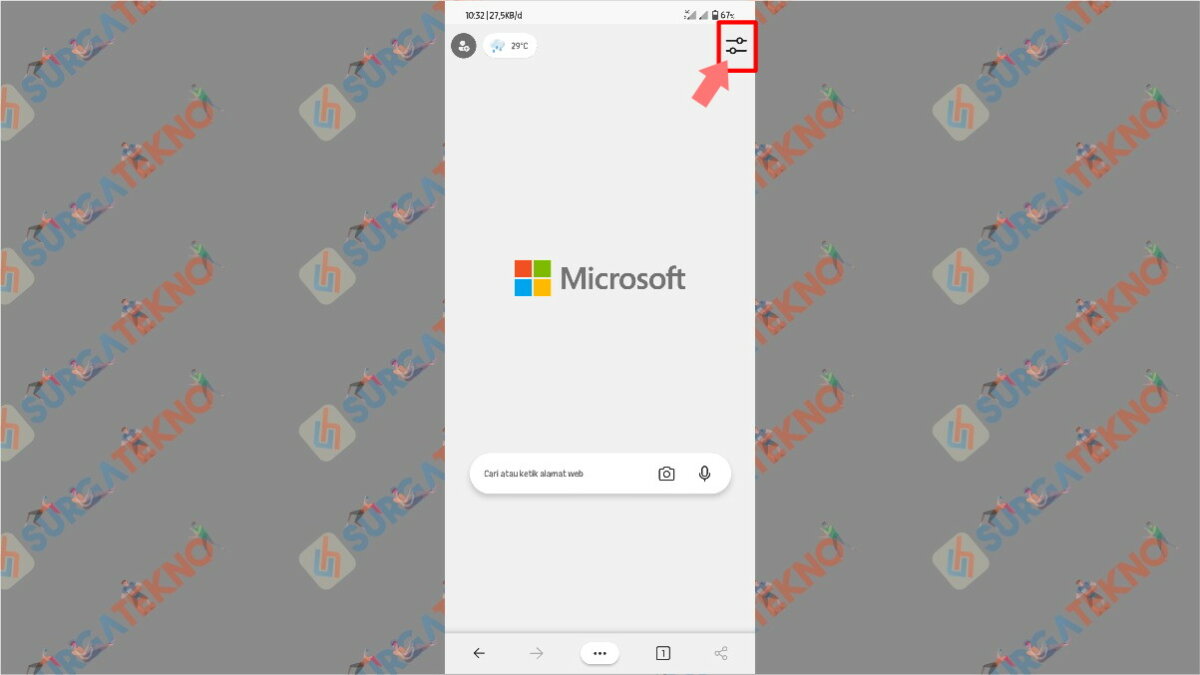
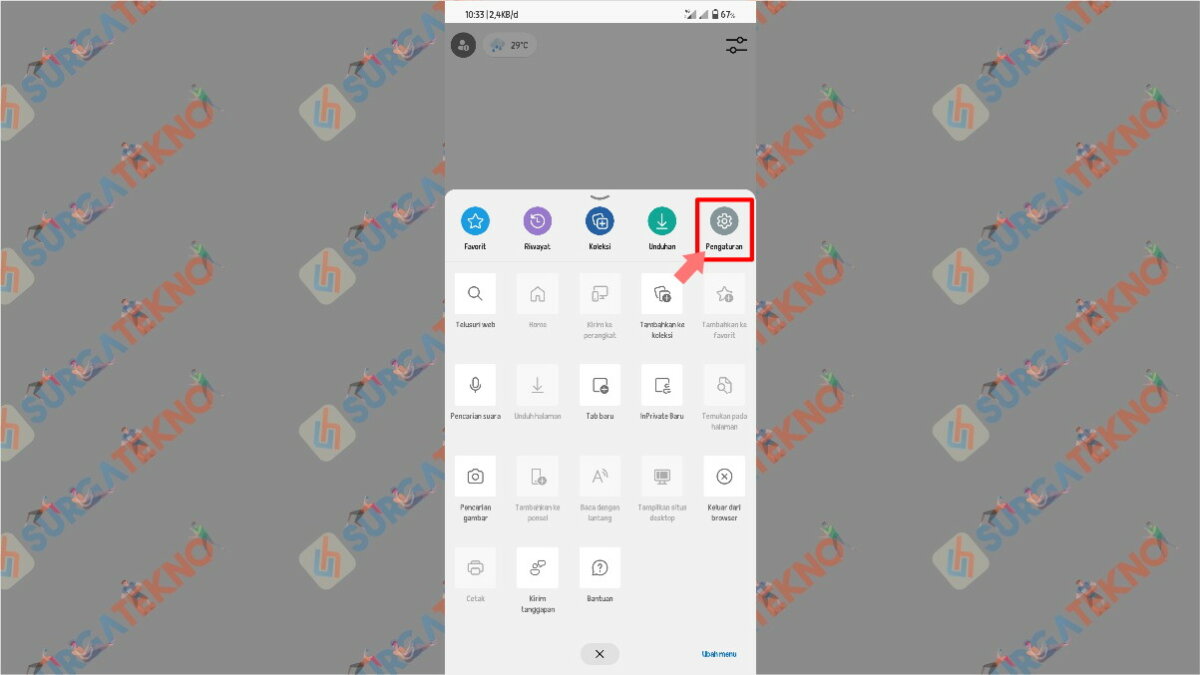
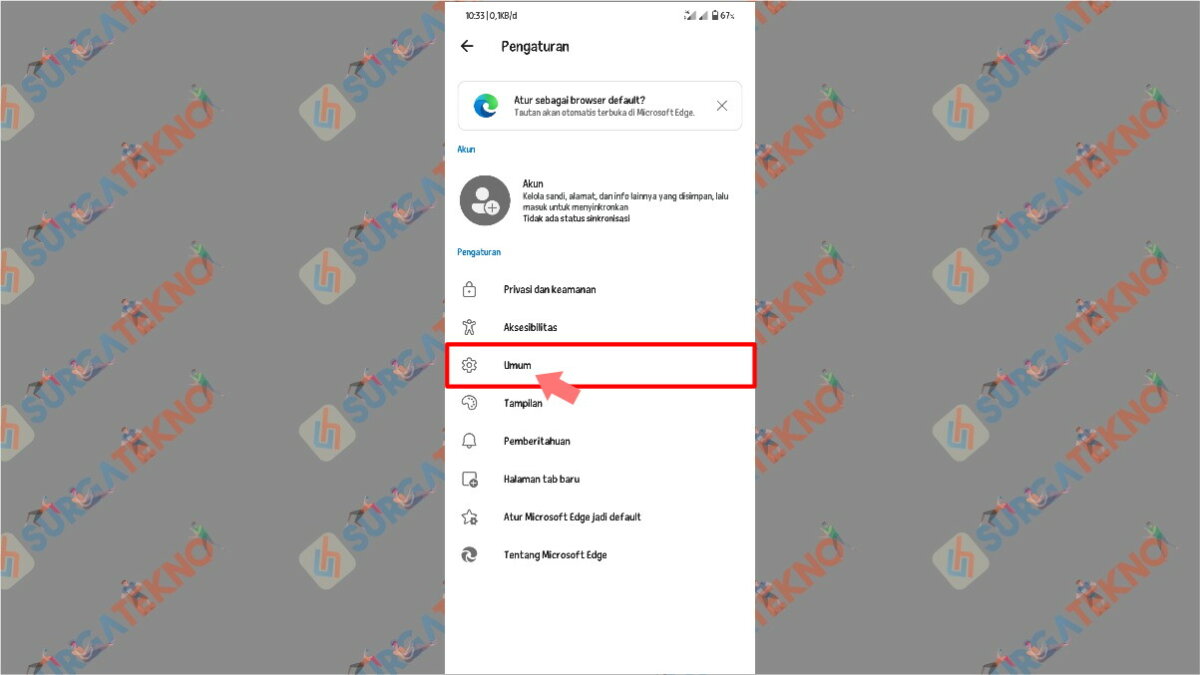
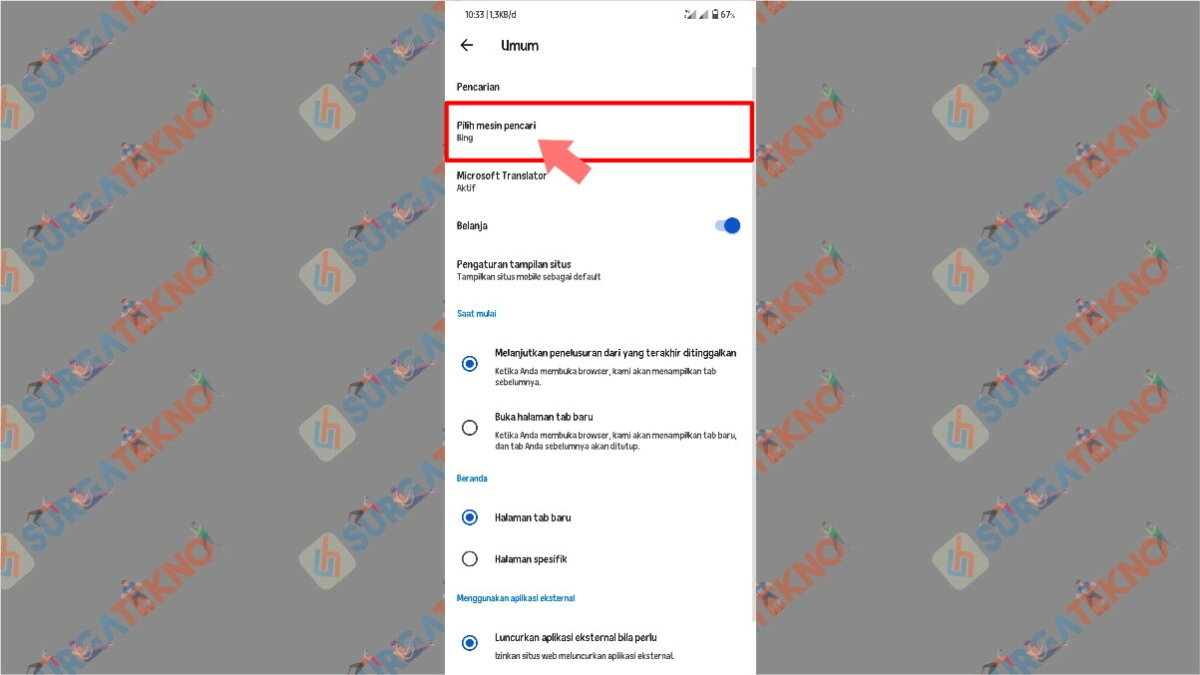
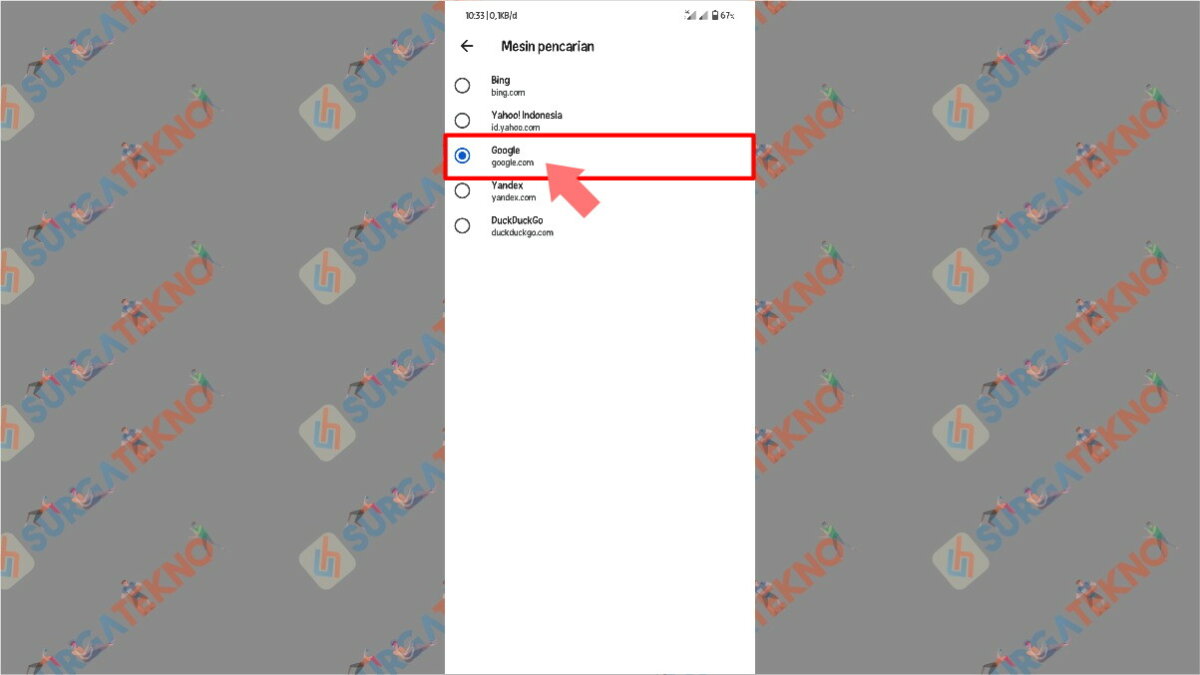
2. Komputer
Bukan hanya Aplikasi Edge Android saja yang bisa diubah mesin pencari nya, aplikasi Microsoft Edge untuk PC juga bisa dirubah lho, seperti ini caranya:
- Bukalah Edge di komputer kamu.
- Lalu klik pada “Icon Titik Tiga”, icon ini berada di pojok kanan atas.
- Muncul deretan menu seperti ini, kamu harus memilih “Pengaturan”.
- Kemudian klik pada “Privasi, Pencarian dan Layanan”, lalu pilihlah “Bilah alamat dan pencarian”.
- Klik pada “Bing”.
- Lalu pilihlah “Google”.
- Selesai.
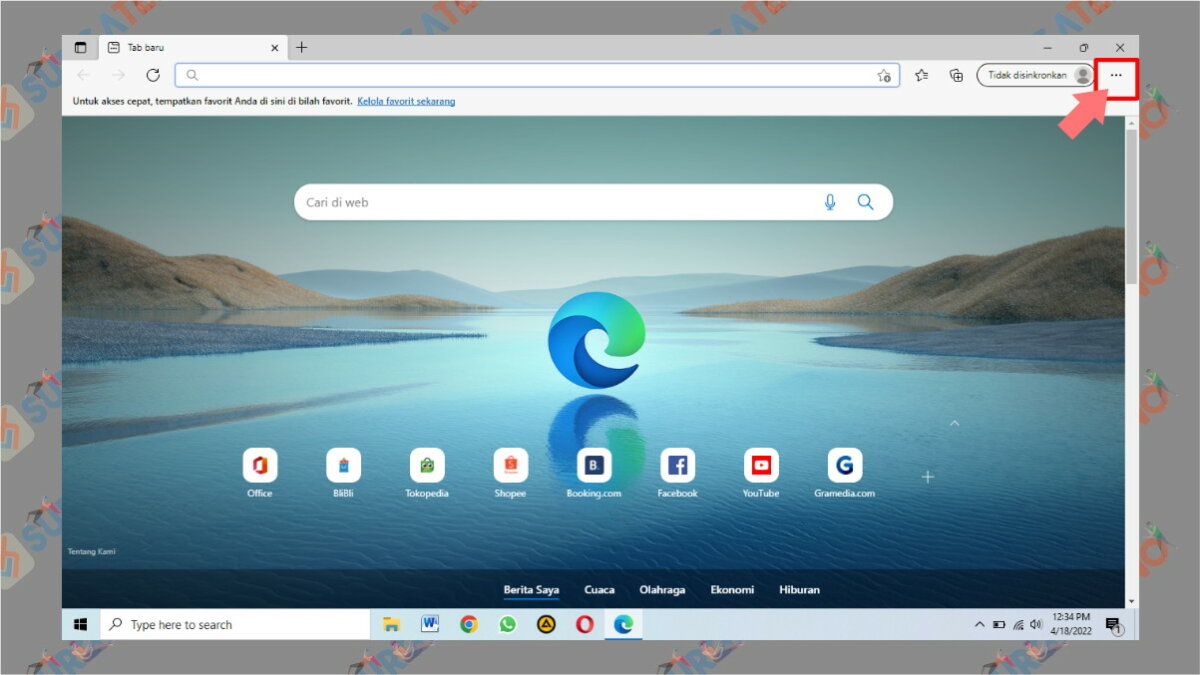
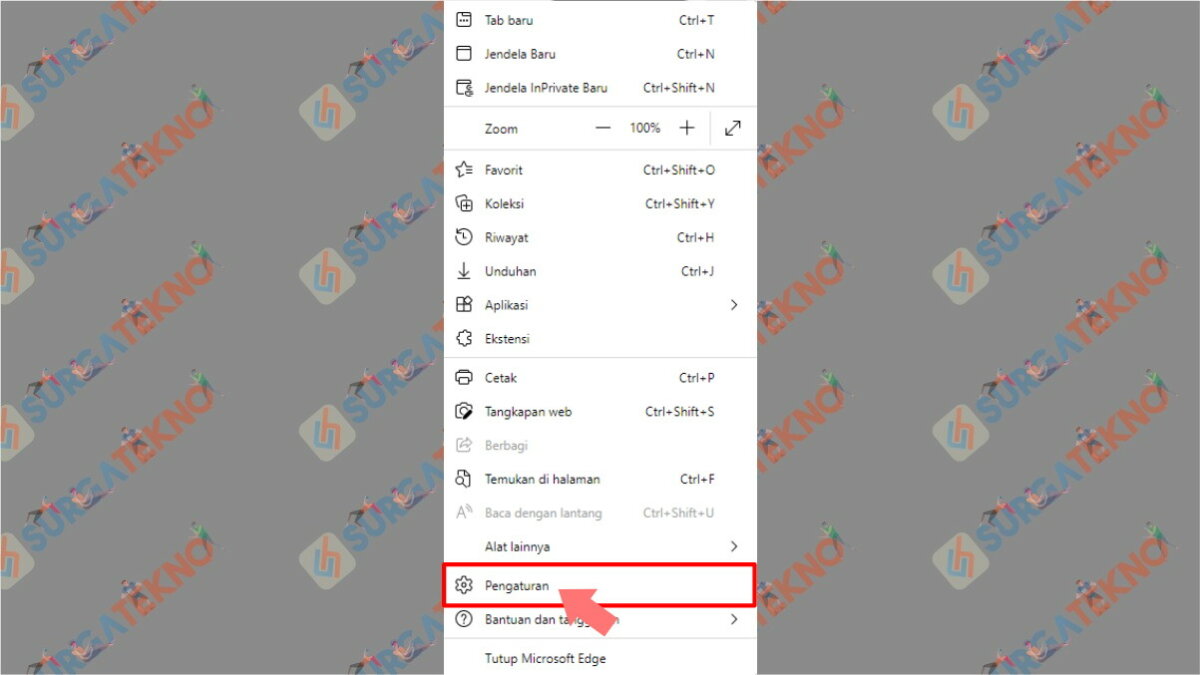
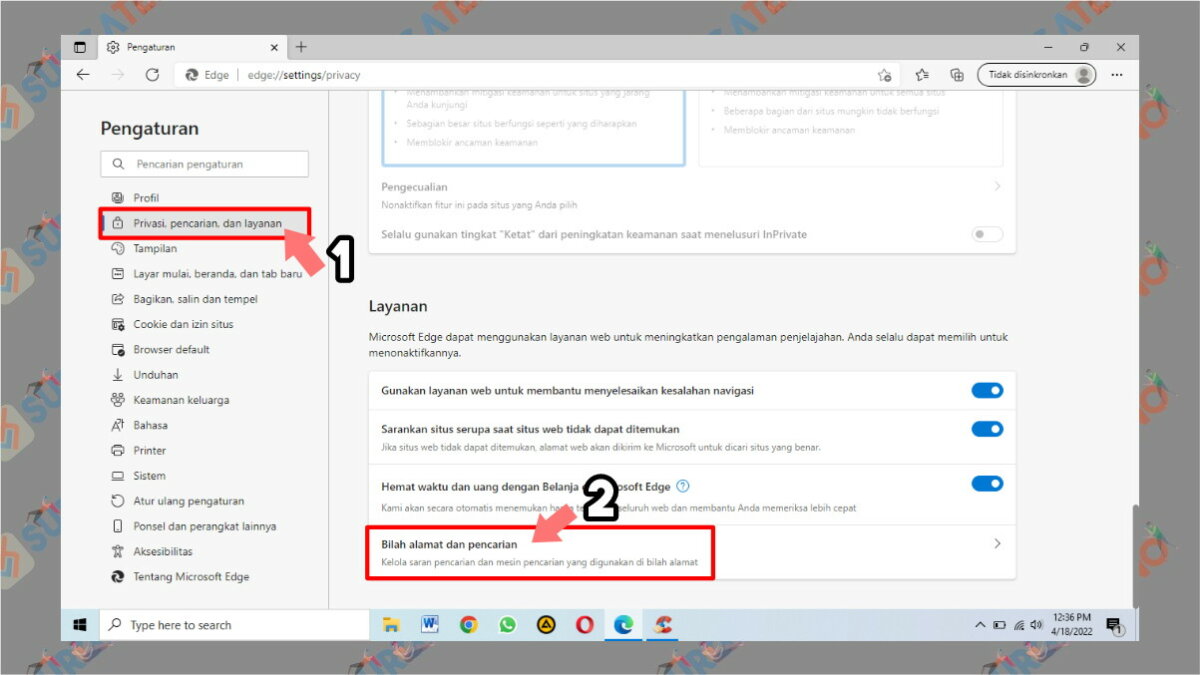
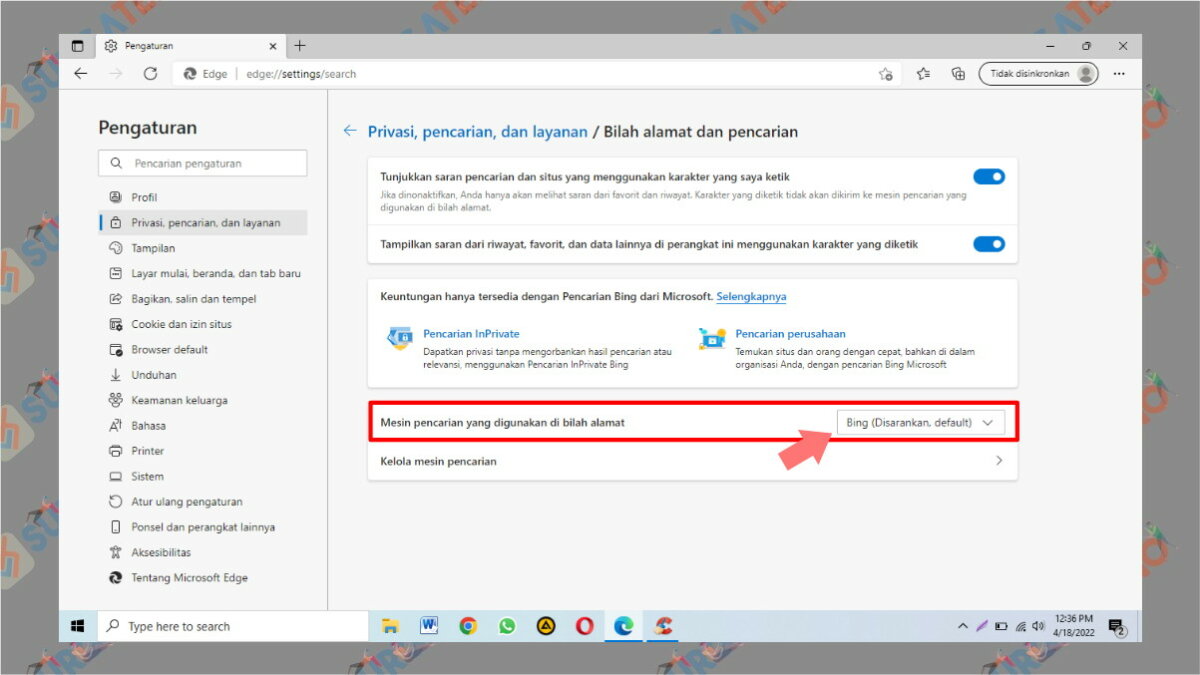
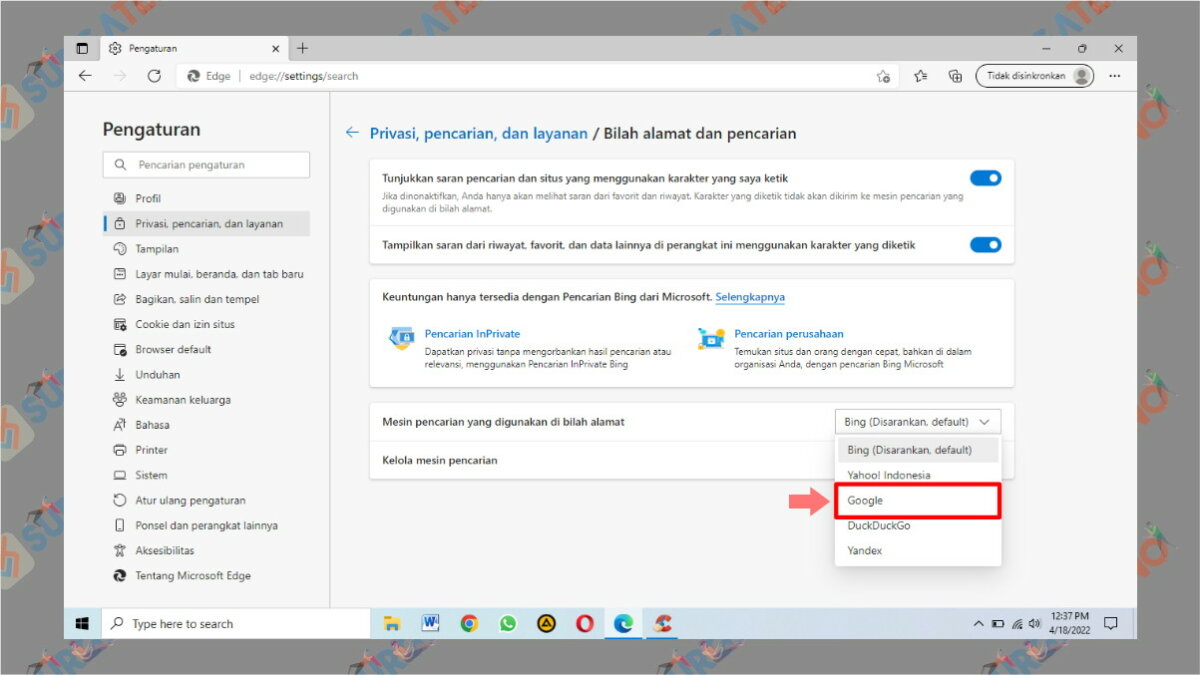
Akhir Kata
Mudah sekali kan caranya? Setelah menyimak artikel ini dengan seksama, silahkan praktekkan secara langsung. Terimakasih sudah membaca, semoga bermanfaat.